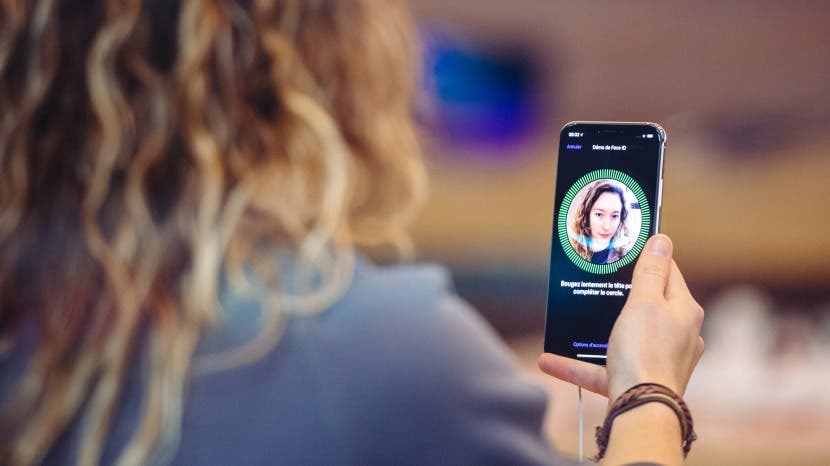
ეს სტატია გეტყვით, თუ როგორ დააყენოთ Face ID და როგორ გამოიყენოთ Face ID აპებისთვის. Apple დიდი ხანია იყენებს ბიომეტრიულ იდენტიფიკაციას, როგორც კონფიდენციალურობის და უსაფრთხოების ფუნქციას iPhone-ისა და iPad-ისთვის. iPhone X იყო პირველი, ვინც Touch ID-ის ნაცვლად გამოიყენა სახის ამოცნობა ან Face ID და ახლა ის ჩართულია iPhone-ის ყველა უახლეს მოდელსა და iPad Pro-ში. თუ არ გაქვთ დაყენებული Face ID ან გსურთ მისი ხელახლა დაყენება, წაიკითხეთ ეტაპობრივად. Face ID-ის დაყენების შემდეგ, თქვენი მოწყობილობა მოგცემთ შესაძლებლობას გადახედოთ თქვენს iPhone-ს ან iPad-ს მის განბლოკვის მიზნით, გადაიხადოთ Apple Pay-თ შესყიდვებისთვის, ჩამოტვირთეთ აპები App Store-დან, იყიდეთ მუსიკა iTunes-დან და განბლოკეთ და გახსენით აპლიკაციები. მოდით, დავიწყოთ სწავლა, თუ როგორ უნდა ჩართოთ სახის ამოცნობა თქვენს iPhone-ზე ან iPad-ზე.
დაკავშირებული: სიახლე iOS 12-ისთვის: როგორ მივცეთ მეორე ადამიანს საშუალება გამოიყენოს Face ID თქვენს iPhone X, XS, XS Max ან XR-ზე
რა არის ამ სტატიაში
- როგორ დავაყენოთ Face ID (სახის ამოცნობა) iPhone-სა და iPad-ზე
- როგორ განბლოკოთ აპები Face ID-ით
- როგორ გამოვიყენოთ Face ID ნივთების შესაძენად
- როგორ გამოვიყენოთ სახის ამოცნობა აპს-შიდა შესყიდვებისთვის
Face ID ხელმისაწვდომია iPhone X-ზე და შემდეგში და ეს ტექნოლოგია უკიდურესად ზუსტია. ბევრი YouTuber ცდილობდა Face ID-ის მოტყუებას, ამას მხოლოდ ძალიან იდენტური ტყუპები ახერხებენ. როგორც კი დააყენებთ Face ID-ს და მიეჩვევით მას, უკან დაბრუნება აღარ იქნება.
როგორ დავაყენოთ Face ID (სახის ამოცნობა) iPhone-სა და iPad-ზე
შეგიძლიათ გამოიყენოთ Face ID iPhone X-ში და შემდეგში, ასევე iPad Pro 11-დიუმიანი და iPad Pro 12.9-დიუმიანი (მე-3 თაობა). დასაწყებად:
- Გააღე პარამეტრების აპი.
- აირჩიეთ Face ID & Passcode.
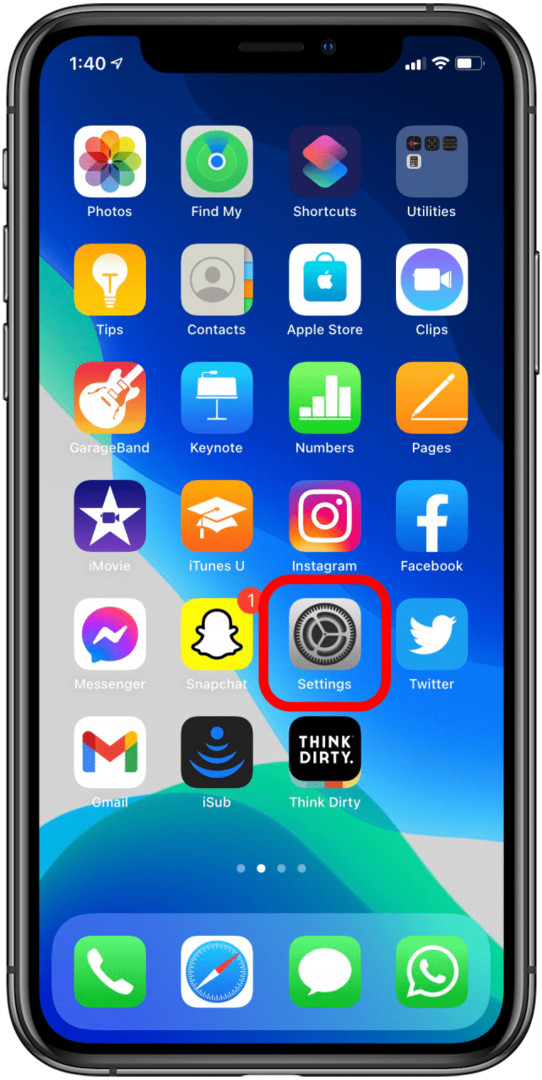
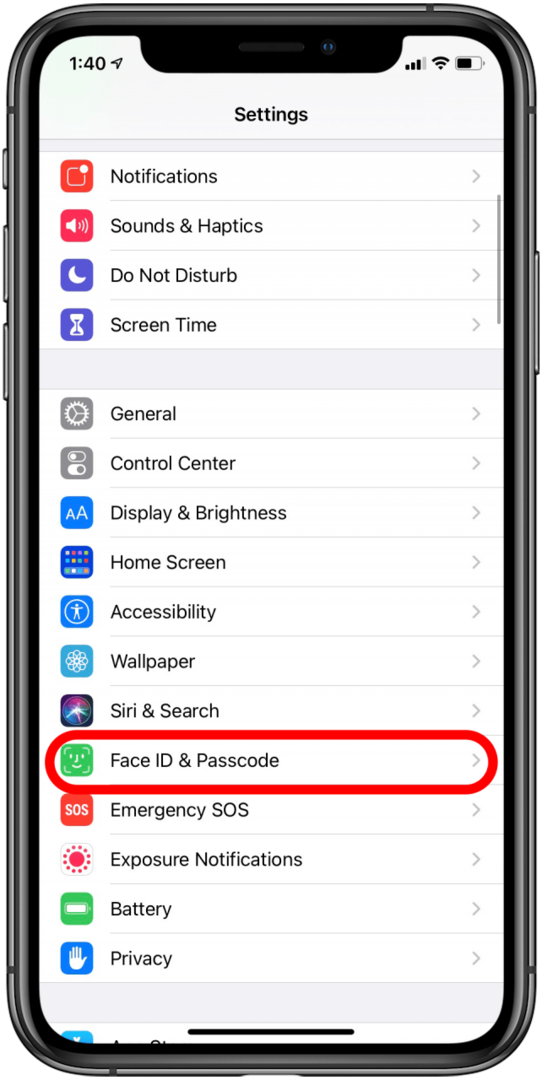
- შეიყვანეთ თქვენი პაროლი.
- გადაახვიეთ ქვემოთ და შეეხეთ დააყენეთ Face ID; თუ უკვე დააყენეთ Face ID, დაინახავთ ამის ვარიანტს Face ID-ის გადატვირთვა სამაგიეროდ.
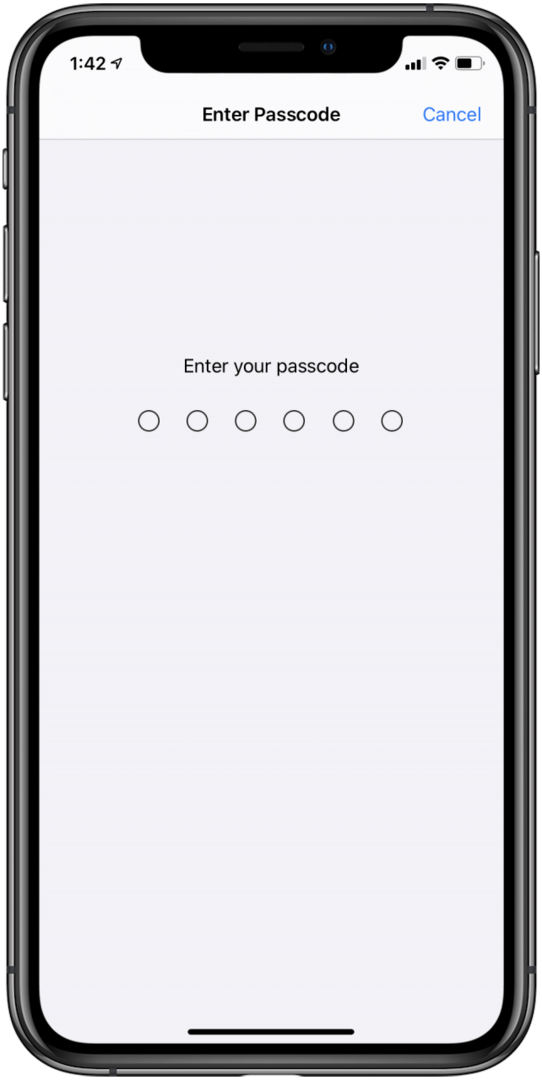
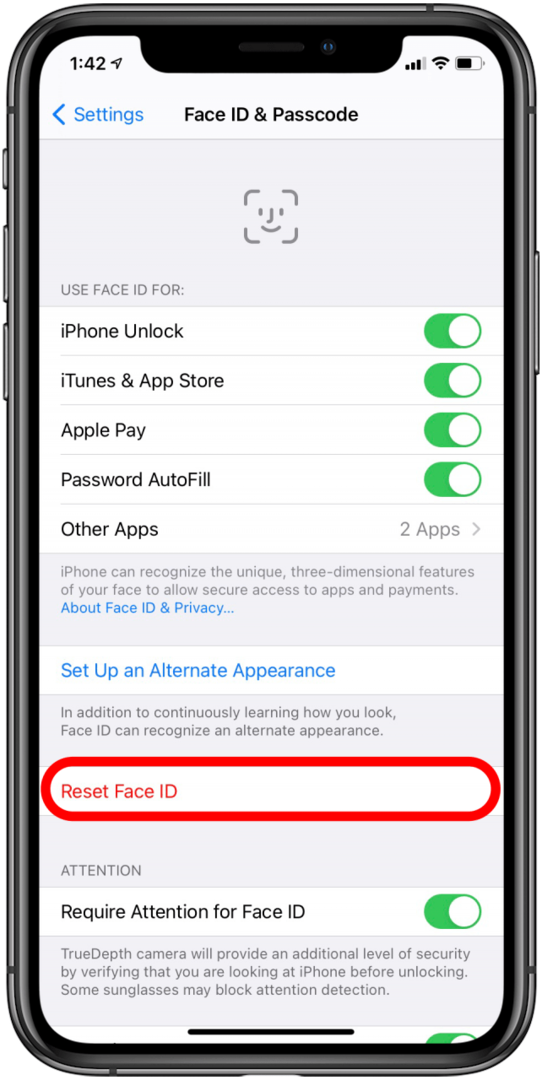
- Face ID-ის დასაყენებლად, თქვენი iPhone მოგთხოვთ, მოათავსოთ თქვენი სახე ჩარჩოში და ნელა გადაიტანოთ თავი წრეში, რათა მან მიიღოს თქვენი სახის რუკა. ის მოგთხოვთ ამის გაკეთებას ორჯერ და შემდეგ დაყენებული იქნებით!
საინტერესოა, რომ Face ID გააგრძელებს თქვენი სახის შესწავლას დროთა განმავლობაში. ასე რომ, თუ ის არ მუშაობს გარკვეული კუთხით, არ გადააკეთოთ ტელეფონი და სცადოთ ხელახლა. ამის ნაცვლად, შეიყვანეთ თქვენი პაროლი, რათა ტელეფონმა გაიგოს მეტი თქვენი სახის ფორმისა და კუთხის შესახებ.
ეს ასევე ეხება დაბერებას ან წვერის გაზრდას - თუ წვერის უცებ გაპარსვაზე გადახვალთ, დაგჭირდებათ თქვენი პაროლის შეყვანა, რათა ტელეფონმა გაითვალისწინოს, როგორ შეიცვალა თქვენი სახე. მაგრამ თუ სუფთა გაპარსულიდან წახვალთ და დროთა განმავლობაში ნელ-ნელა წვერს გაიზრდით, ტელეფონი ყველა ეტაპზე განიბლოკება და უკვე მიეჩვია თქვენს სახეს, სანამ წვერი სრულად ამოიწურება.
როგორ განბლოკოთ აპები Face ID-ით
ახლა, როცა დააყენეთ Face ID, დროა ისწავლოთ როგორ გამოიყენოთ Face ID აპებისთვის. ერთ-ერთი ასეთი გზაა გარკვეული აპების განბლოკვა. ჩვენი მაგალითისთვის მე გამოვიყენებ Დღე ერთი აპლიკაცია. თუმცა, Face ID შეიძლება გამოყენებულ იქნას მრავალი სხვა აპის განბლოკვისთვის და ასევე თქვენს მოწყობილობაში შენახულ მომხმარებლის სახელებსა და პაროლებზე წვდომისთვის. თქვენ ასევე შეგიძლიათ ისწავლოთ როგორ დავამატოთ Face ID აპებს. აი, როგორ განბლოკოთ აპები Face ID-ით.
- Face ID-ით აპის განბლოკვის პირველი ნაბიჯი არის დარწმუნდეთ, რომ ჩართული გაქვთ ეს პარამეტრი აპში. ამისათვის თქვენ გსურთ იპოვოთ პარამეტრები იმ აპში, რომლის განბლოკვაც გსურთ Face ID-ით.
- თუ შესაძლებელია აპის განბლოკვა Face ID-ით, აპის პარამეტრებში იხილავთ პარამეტრს Passcode-თან დაკავშირებით და სავარაუდოდ იქნება გადართვა Face ID-ით დასაშვებად. ისევ, ეს ოდნავ განსხვავებულად გამოიყურება სხვადასხვა აპებში, მაგრამ ყოველთვის შეგიძლიათ იპოვოთ ის აპის პარამეტრებში.
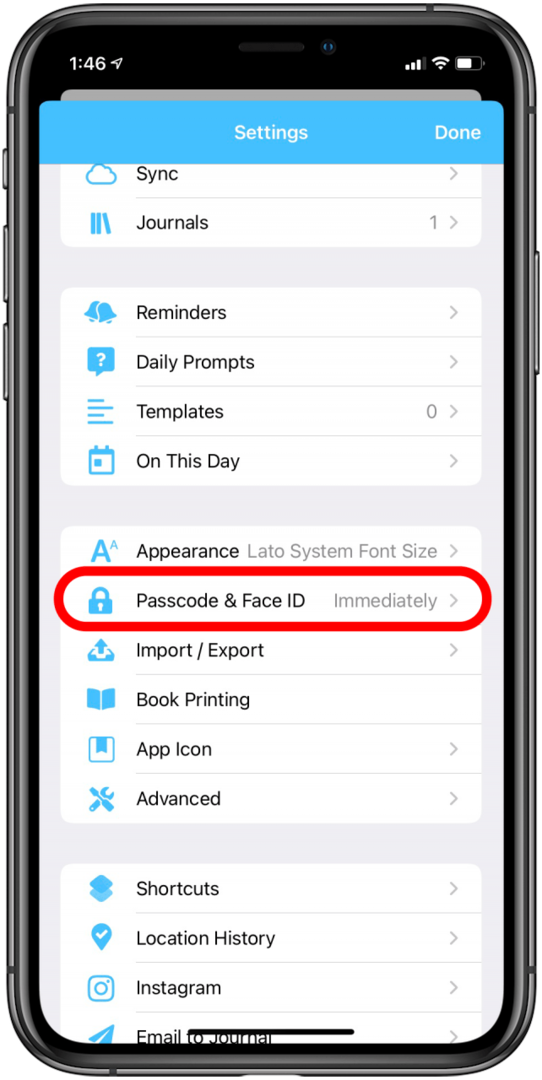
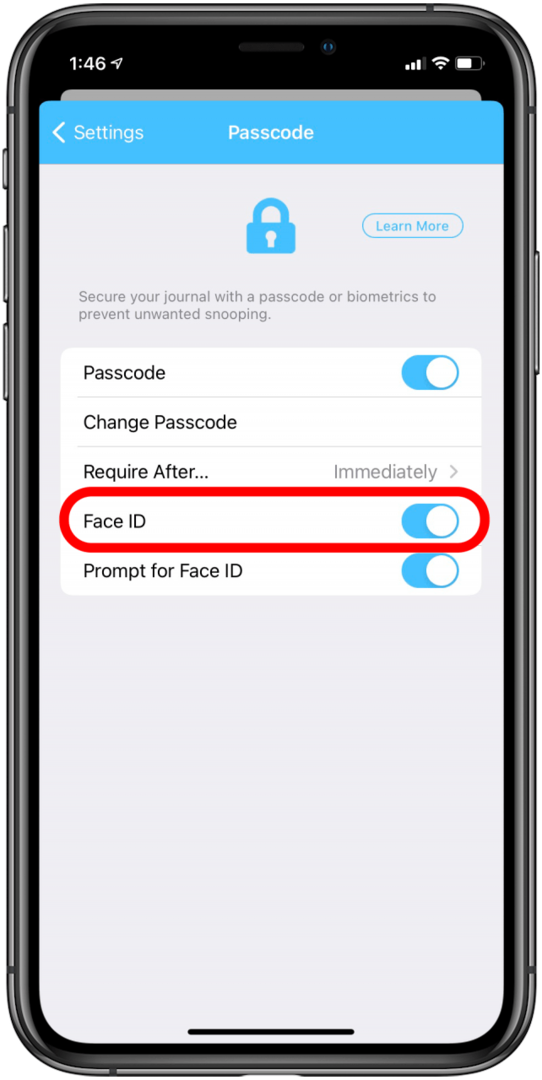
- მას შემდეგ რაც აპს მისცემთ უფლებას გამოიყენოს Face ID განბლოკვისთვის, ეს ავტომატურად მოხდება. უბრალოდ გახსენით აპლიკაცია და Face ID შეეცდება განბლოკოს იგი; სავარაუდოა, რომ ის ისე სწრაფად იმუშავებს და უკვე განბლოკილია იმ დროისთვის, როცა მიხვდებით, რომ ის თქვენს სახეს ეძებს.
- თუ ვერ პოულობთ Face ID პარამეტრს აპში (ან არ ხართ დარწმუნებული, რომ აპი იძლევა Face ID განბლოკვის საშუალებას), შეგიძლიათ ჩართოთ Face ID პარამეტრების აპის აპში: გახსენით თქვენი iPhone-ის პარამეტრები, აირჩიეთ Face ID & Passcode და შეეხეთ სხვა აპებს სექციაში Use Face ID For; შემდეგ ჩართეთ სწორი აპლიკაცია.
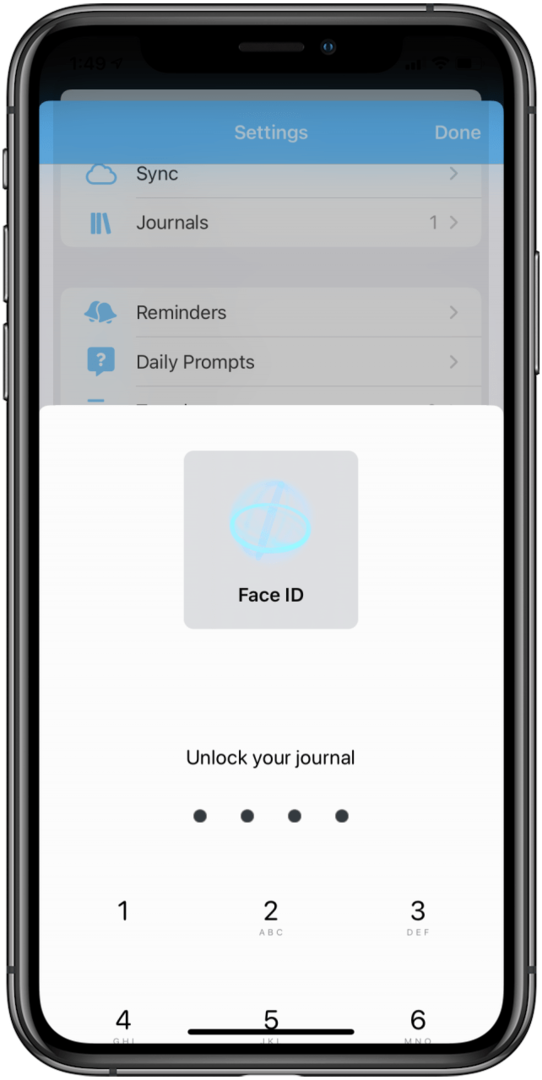
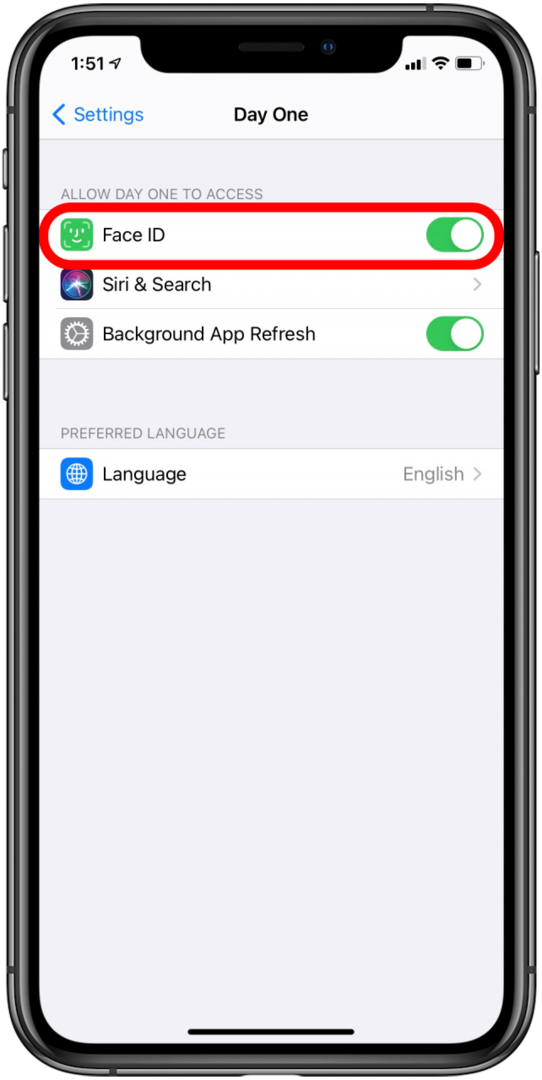
კარგია აღინიშნოს, რომ ზოგიერთ აპს აქვს ეს ჩართული ნაგულისხმევად, ასე რომ არ გაგიკვირდეთ, თუ გახსნით აპს და ის ავტომატურად შეეცდება გამოიყენოს Face ID.
როგორ გამოვიყენოთ Face ID ნივთების შესაძენად (Apple Pay, iTunes, App Store და ა.შ.)
როგორ გამოვიყენოთ Face ID მაღაზიაში Apple Pay შესყიდვისთვის
ამ პარამეტრის გამოსაყენებლად, დაგჭირდებათ დააყენეთ Apple Pay. დაყენების შემდეგ:
- Apple Pay-ის გასახსნელად, ორჯერ დააწკაპუნეთ გვერდითი ღილაკზე.
- ჯერ გადაამოწმეთ შესყიდვის ავტორიზაცია Face ID-ით, შემდეგ მიიტანეთ ტელეფონი უკონტაქტო მკითხველთან.
- სიტყვა შესრულებულია და გამშვები ნიშანი გამოჩნდება ეკრანზე, რათა დაადასტუროთ, რომ გადაიხადეთ.
როგორ გამოვიყენოთ Face ID ონლაინ Apple Pay შესყიდვისთვის
- აირჩიეთ Apple Pay როგორც თქვენი გადახდის მეთოდი.
- მას შემდეგ რაც დაადასტურებთ თქვენი გადახდის ინფორმაციას, ორჯერ დააწკაპუნეთ გვერდითი ღილაკი.
- შემდეგ გადახედეთ თქვენს ტელეფონს Face ID-ით ავთენტიფიკაციისთვის. როგორც კი გამოჩნდება შესრულებული და გამშვები ნიშანი, თქვენ მზად ხართ წახვიდეთ.
როგორ გამოვიყენოთ სახის ამოცნობა აპს-შიდა შესყიდვებისთვის
- როდესაც თქვენ ახორციელებთ აპს-შიდა შესყიდვას, მაგალითად, როდესაც ყიდულობთ აპს App Store-დან, მუსიკის iTunes-დან ან ელექტრონული წიგნიდან, ეკრანზე გამოჩნდება მოთხოვნა: ორჯერ დააწკაპუნეთ ინსტალაციისთვის ან გადასახდელად; ორჯერ დააწკაპუნეთ გვერდითი ღილაკი.
- როგორც კი ორმაგად დააწკაპუნებთ, თქვენი iPhone X გამოიყენებს Face ID-ს, რათა დაადასტუროს თქვენი ვინაობა და დაასრულოს შეძენა რამდენიმე წამში. ეკრანზე დასრულებული და მონიშვნა გაცნობებთ, რომ შესყიდვა წარმატებით დასრულდა.
საუკეთესო გამოსახულების კრედიტი: ადრიან / Shutterstock.com